Установка на Windows, Android и iOS
Доступ к облачному серверу и историческим данным для анализа и визуализации можно получить из личного кабинета в универсальном WEB-приложении smart-MAIC Dashboard, которое доступно в любом интернет браузере и на любой операционной системе.
Однако, для большего комфорта рекомендуем установить smart-MAC Dahboard как отдельное приложение, воспользовавшись инструкциями ниже.
Установка на операционной системе Windows
Запустите браузер Google Chrome (если его нет, установите) или используйте любой другой Веб-браузер.
Откройте Дашборд https://dash.smart-maic.com/
Создайте ярлык на Рабочем столе, который будет запускать WEB приложение.
При создании ярлыка отметьте "Открывать в отдельном окне", если такая опция есть.
Или "Установить страницу как приложение..."
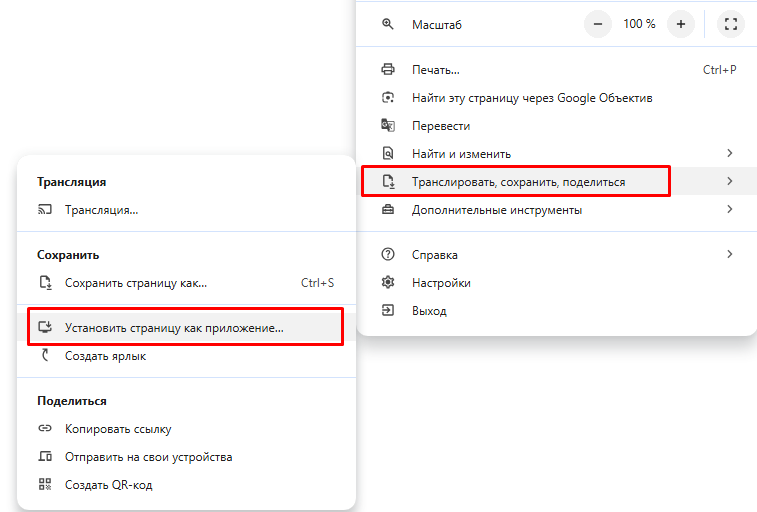
Установка на Android
1. В интернет браузере Chrome (рекомендуем)
Откройте приложение smart-MAIC Dashboard в интернет браузере Chrome указав адрес:
В правом верхнем углу нажмите на кнопку МЕНЮ (три точки) и выберите "Добавить на главный экран".
Укажите желаемое имя приложения и нажмите "ДОБАВИТЬ". Приложение создано и готово к работе.
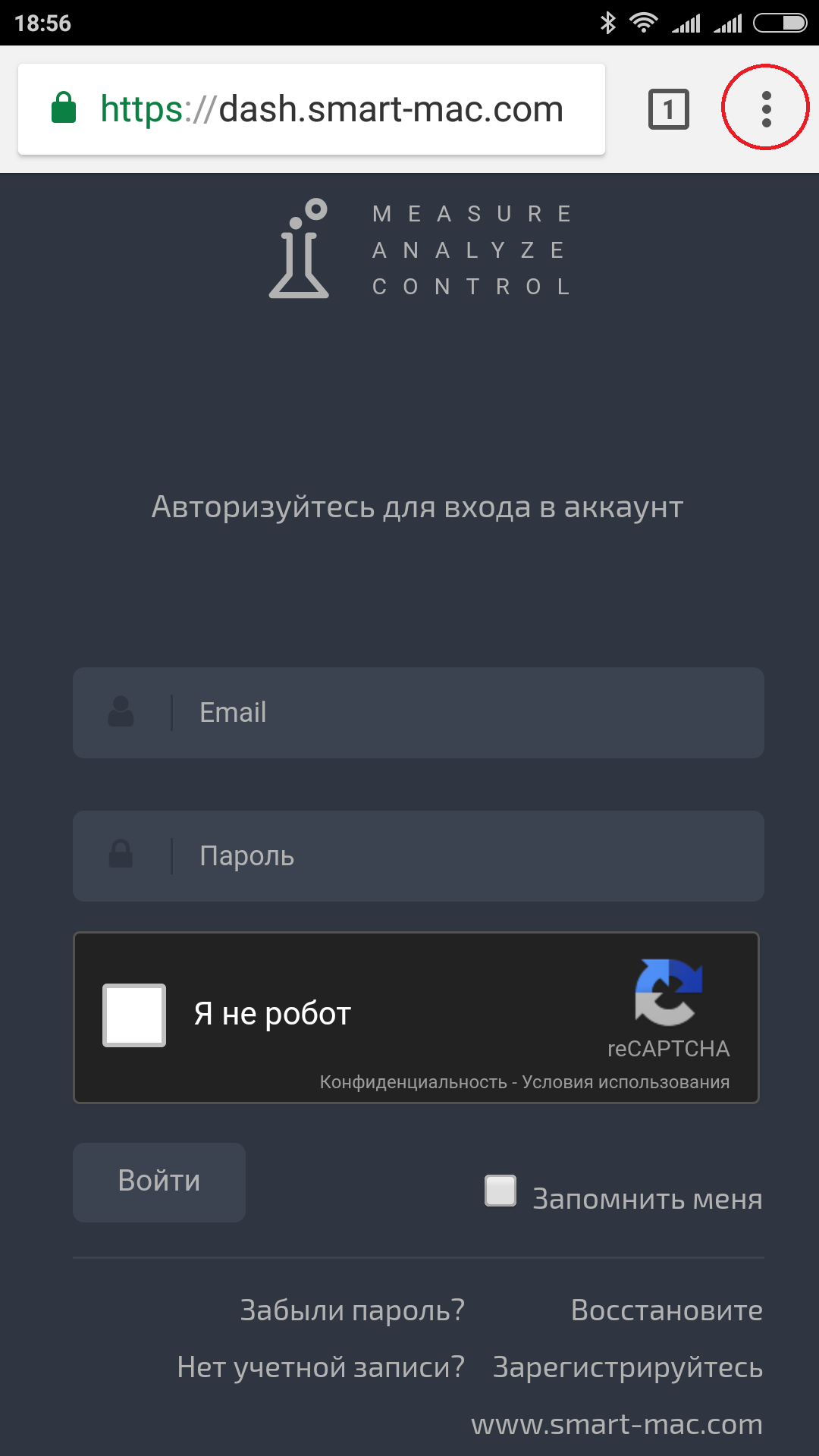
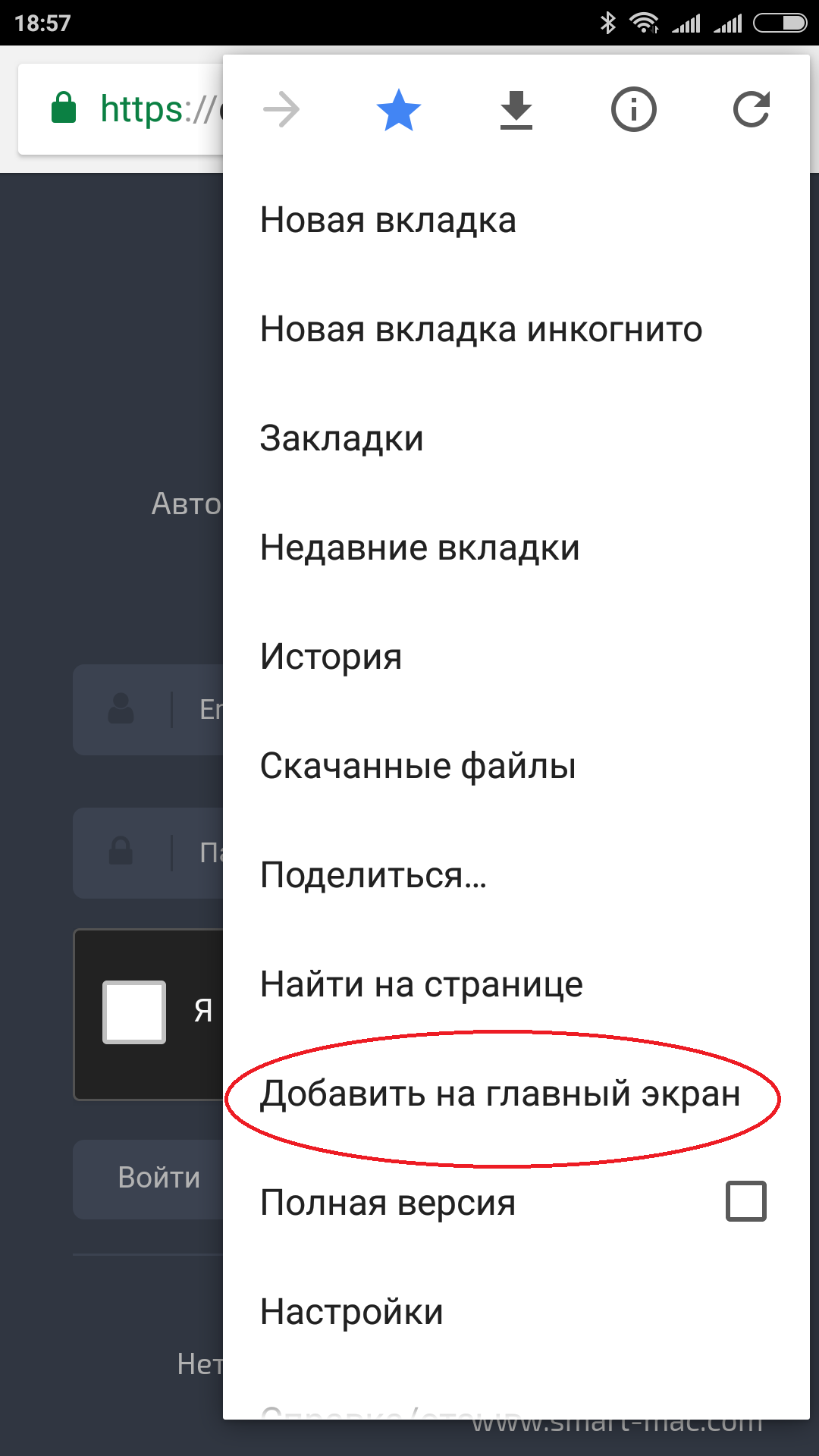
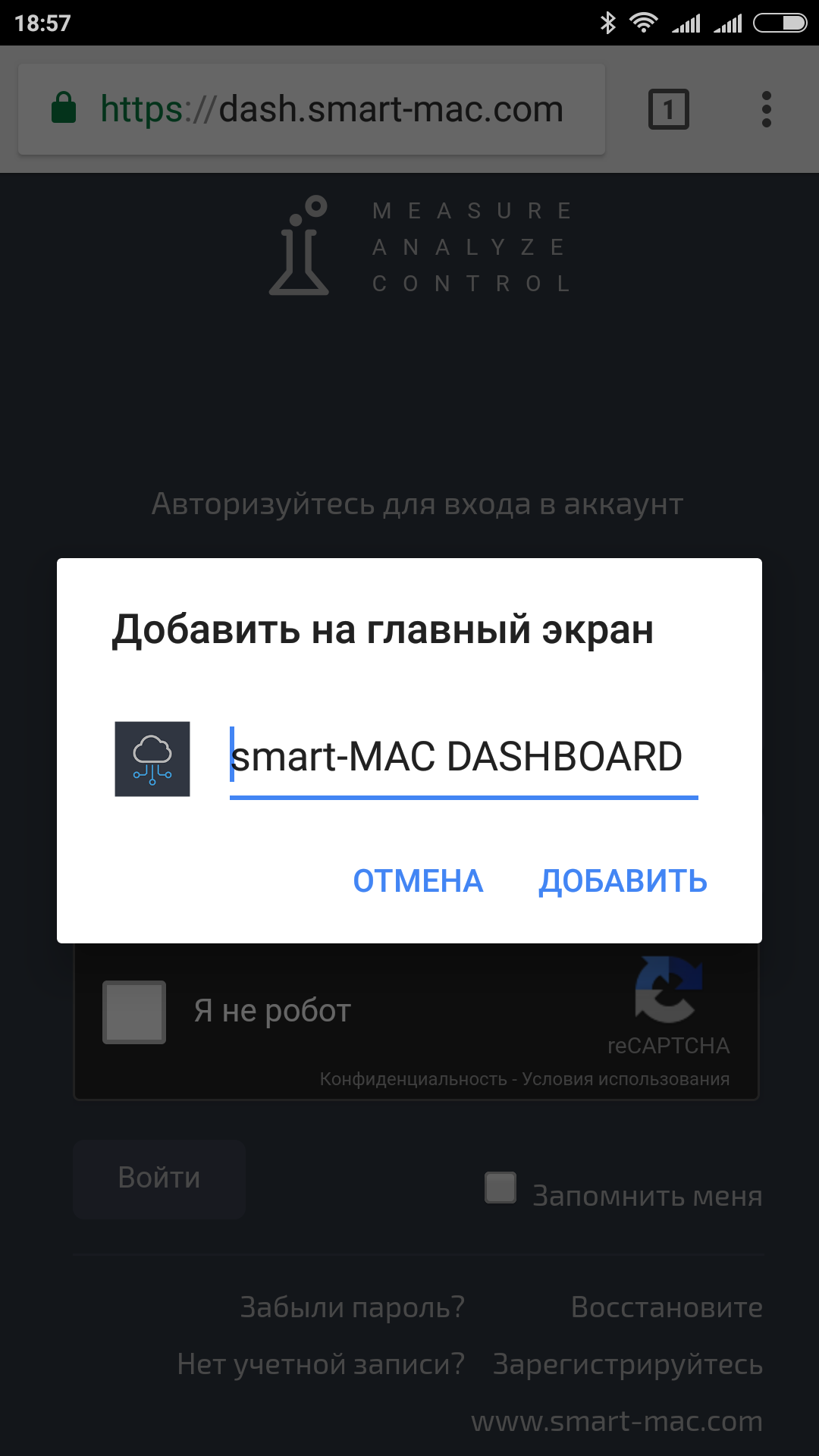
2. В стандартном интернет браузере
Откройте приложение smart-MAIC Dashboard в стандартном интернет браузере указав адрес:
В правом нижнем углу нажмите на кнопку МЕНЮ и выберите "Добавить ярлык". Укажите желаемое имя приложения, выберите "Рабочий стол" и нажмите "ОК". Поздравляем, приложение создано и готово к работе.
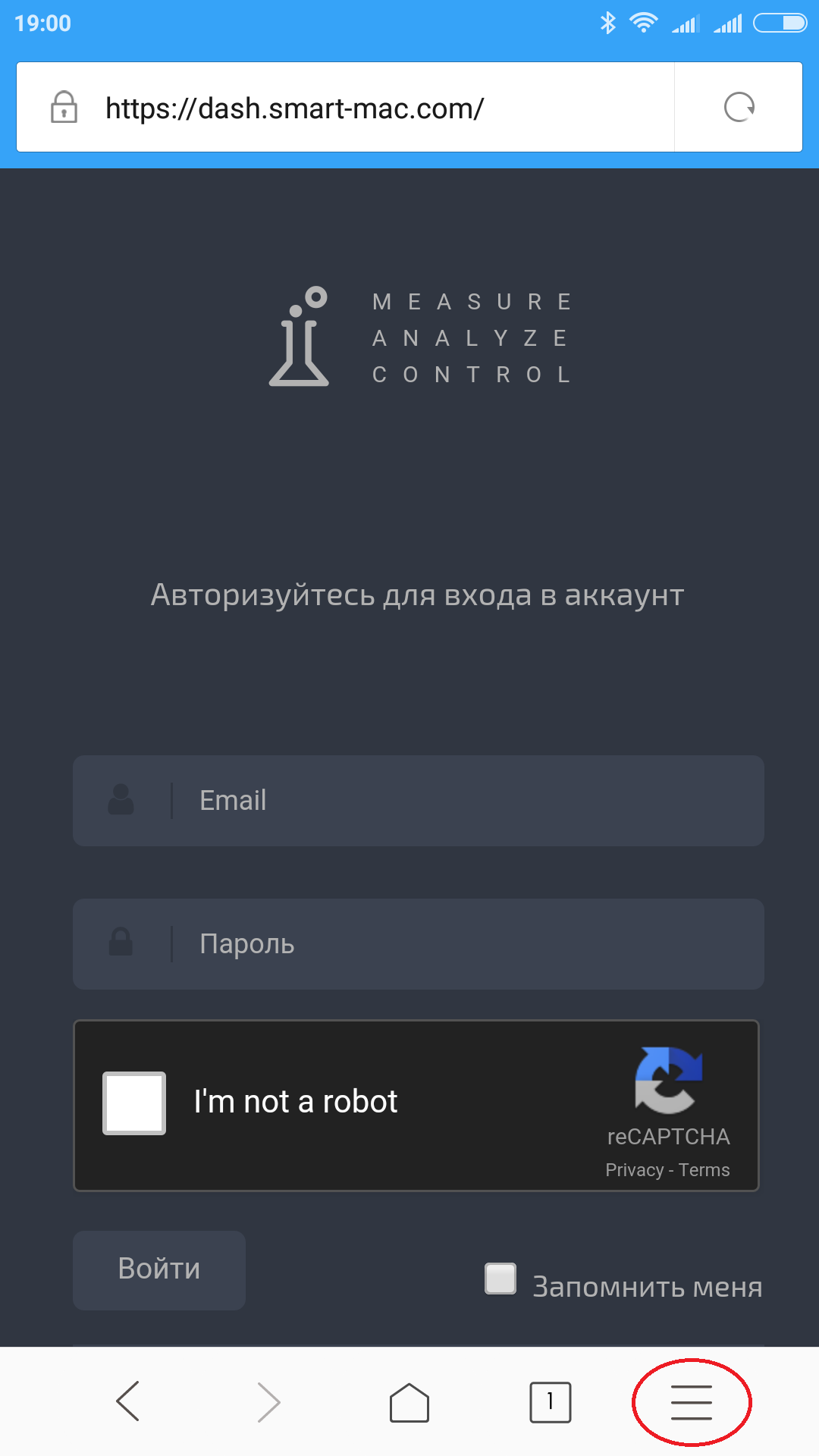
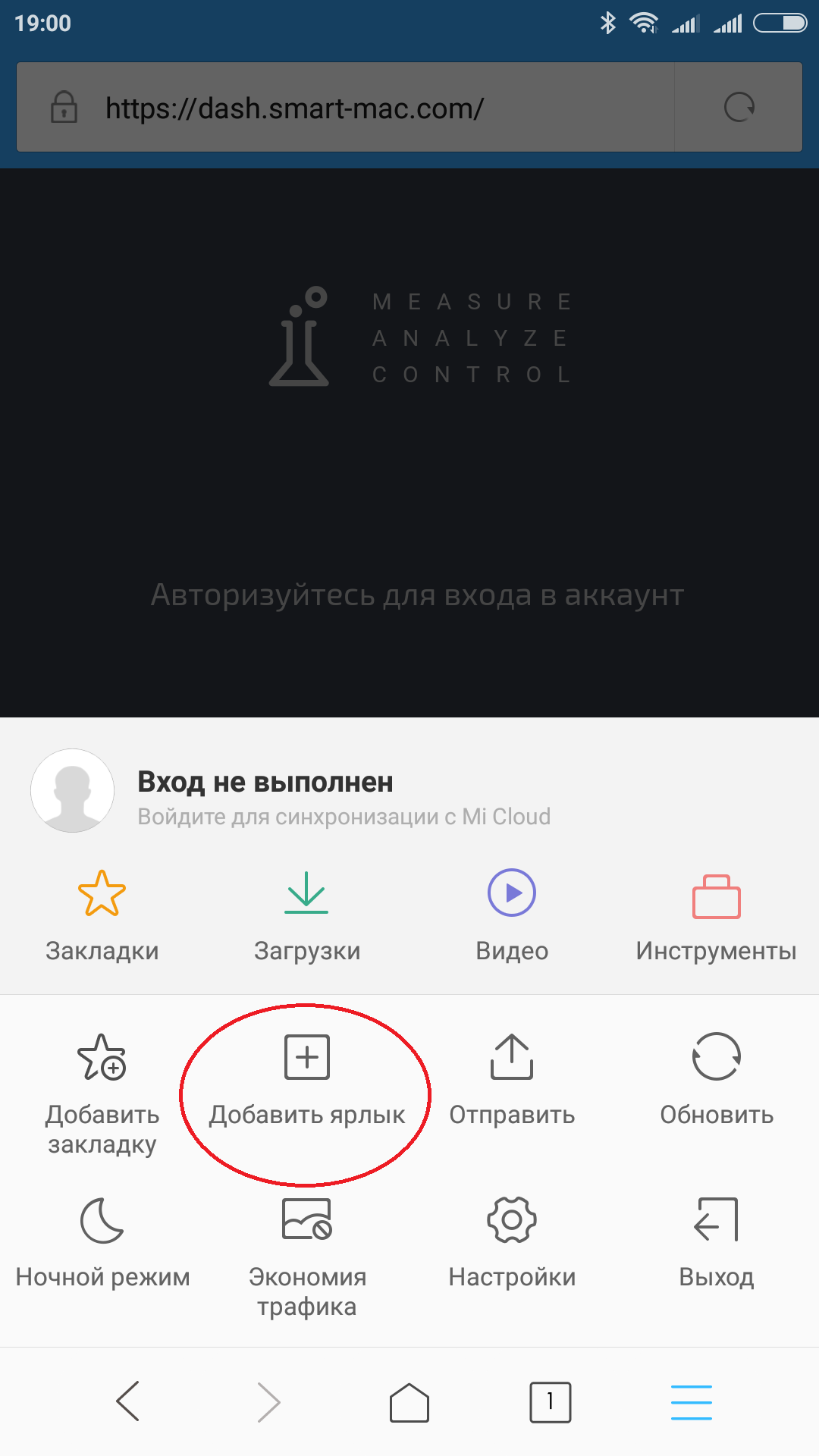
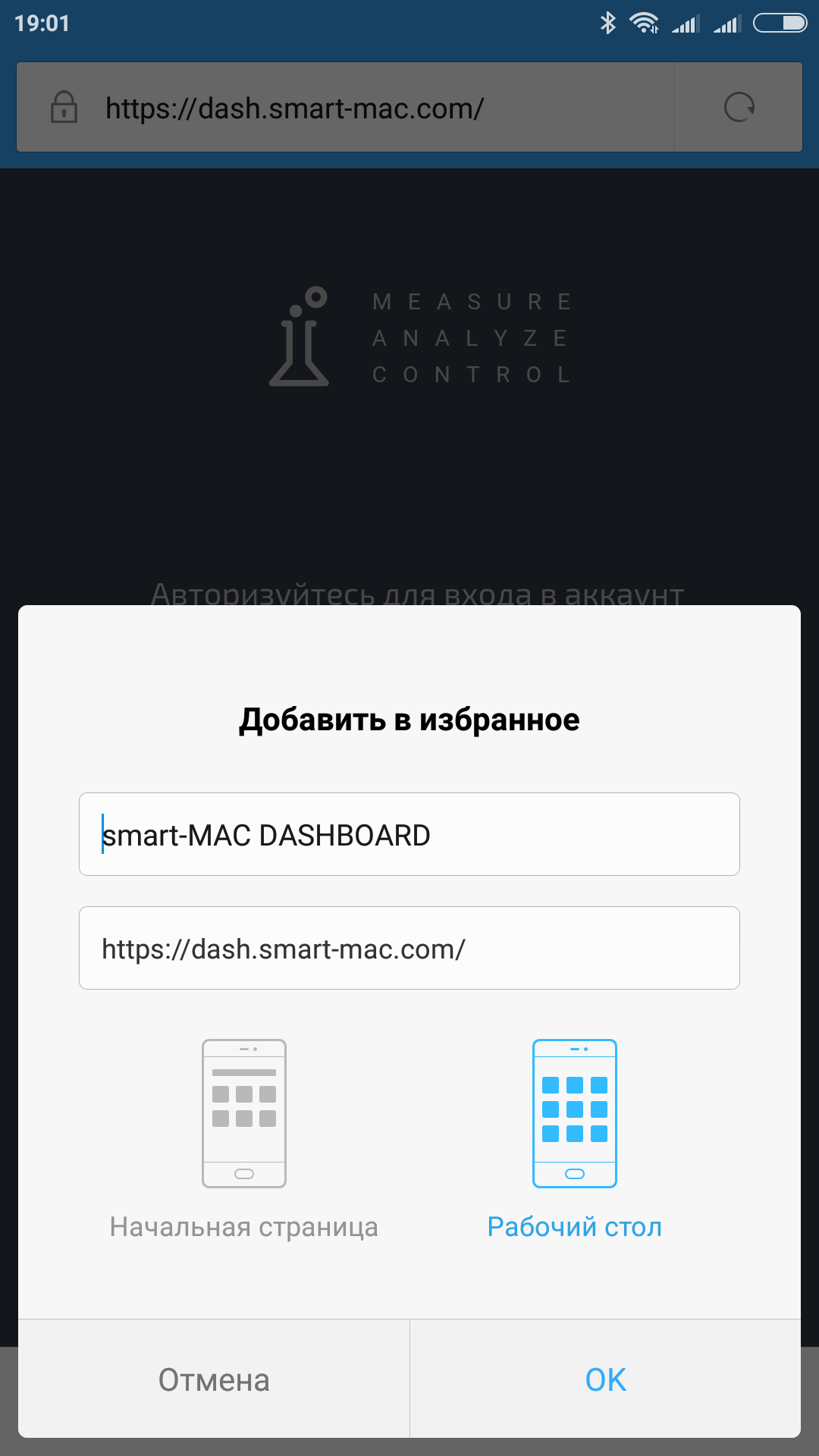
Установка на Apple iOS
Откройте приложение smart-MAIC Dashboard в стандартном интернет браузере указав адрес:
На нижней панели нажмите на кнопку МЕНЮ и выберите "На экран Домой". Укажите желаемое имя приложения и нажмите "ГОТОВО". Поздравляем, приложение создано и готово к работе.

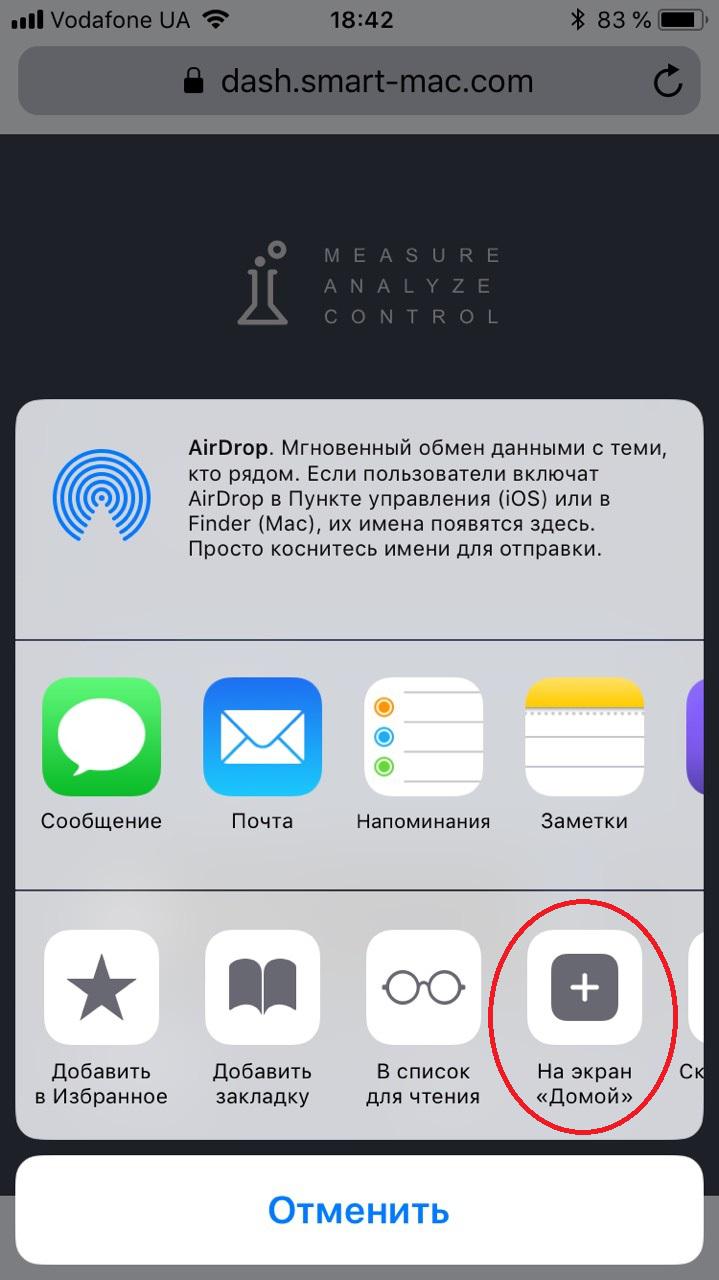
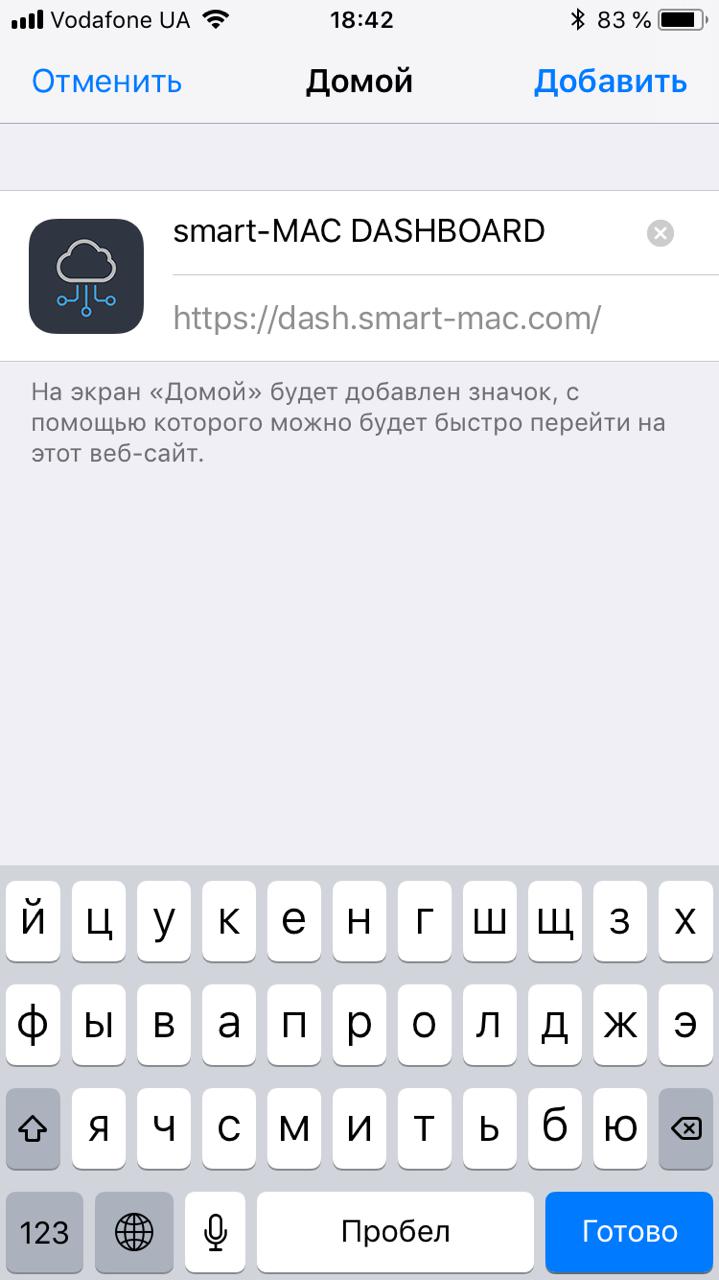
Наслаждайтесь вашими досками!
Сервис поддержки клиентов работает на платформе UserEcho

